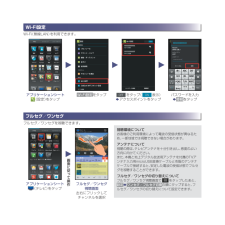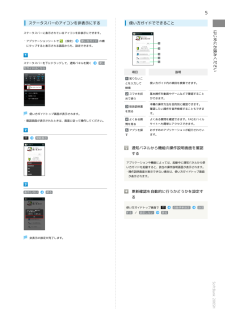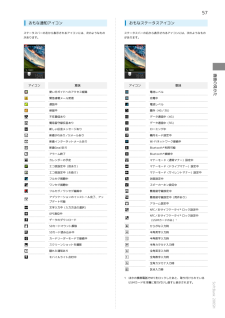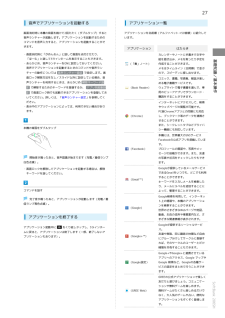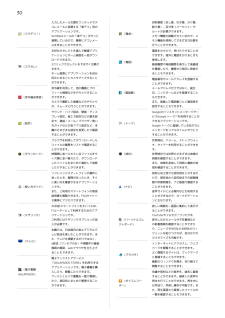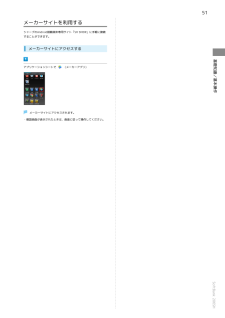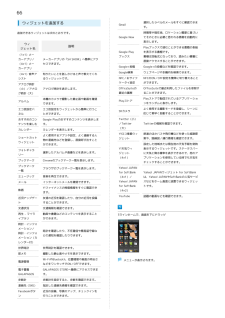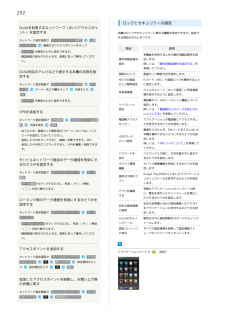Q&A
取扱説明書・マニュアル (文書検索対応分のみ)
"アクセス"2 件の検索結果
"アクセス"50 - 60 件目を表示
全般
質問者が納得調べた方法が古いのでしょう。
現在のバージョンでは
>設定→開発者オプション→擬似ロケーションを許可
このチェックが入っているとできませんのでその方法自体使えません。
4116日前view90
全般
質問者が納得おそらくファイルを編集する権限がないだけだと思います。
外付けHDDを共有設定にしていると思いますがアクセス許可にEveroneユーザーを追加してフルコントロールに設定すれば出来ると思いますよ。
ただEveroneは「誰でも」アクセス可なのでセキュリティには気をつけてくださいね。
・共有しているフォルダを右クリックしてプロパティを開く
・「セキュリティ」タブ → アクセス許可の編集を開く
・「追加」 → 「詳細設定」 → 「検索」 → 「Everone」ユーザーを選択
・「OK」 → 「OK」 をクリ...
4310日前view3
初期設定画面利用するをタップ ウェルカムシート(ロック画面) を下にドラッグS画面ロック前の画面へプロフィール設定へをタップして設定初期設定画面では、プロフィール(自分の電話番号、メールアドレスなど)やGoogleTMアカウント、Wi-Fiの設定などの基本的な設定を行うことができます。一定時間操作しないでおくと、画面が消え画面ロックが設定されます。http://www.softbank.jp/mb/r/support/206sh/※PDF版もダウンロードできます。ブラウザのブックマークに登録されている「オンラインマニュアル」を選択アプリケーションシートで (ツール)S (使い方ガイド)基本操作を動画やゲーム、体験型チュートリアルで簡単に覚えることができます。取扱説明書では今すぐ試すをタップして説明している機能を起動できます。このケータイの使いかたを調べたり、FAQサイトへアクセスすることができます。このケータイまたはパソコンでも確認できます。ウェルカムシート(ロック画面)/画面ロック解除初期設定取扱説明書■ オンラインマニュアル■ 使い方ガイド(アプリ)ケータイからパソコンから
アプリケーションシート (テレビ)をタップフルセグ/ワンセグ視聴画面左右にフリックしてチャンネルを選択 視聴環境についてお客様のご利用環境によって電波の受信状態が異なるため、一部地域では視聴できない場合があります。アンテナについて視聴の際は、テレビアンテナを十分引き出し、感度のよい方向に向けてください。 また、本機と地上デジタル放送用アンテナを付属のTVアンテナ入力用microUSB変換ケーブルと市販のアンテナケーブルで接続すると、安定した電波の受信状態でフルセグを視聴することができます。フルセグ/ワンセグの切り替えについてフルセグ/ワンセグ視聴画面で をタップしたあと、設定Sワンセグ/フルセグ切換の順にタップすると、フルセグ/ワンセグの切り替えについて設定できます。アプリケーションシート (設定)をタップWi-Fi設定をタップ パスワードを入力S接続をタップフルセグ/ワンセグを視聴できます。Wi-Fi(無線LAN)を利用できます。 をタップ( 表示)Sアクセスポイントをタップ画面に従 て操作フルセグ/ワンセグWi-Fi設定
5ステータスバーのアイコンを非表示にする使い方ガイドでできることはじめにお読みくださいステータスバーに表示されているアイコンを非表示にできます。・アプリケーションシートで(設定)使い方ガイド の順にタップすると表示される画面からも、設定できます。ステータスバーを下にドラッグして、通知パネルを開く使い方ガイドはこちら項目説明知りたいことを入力して使い方ガイド内の項目を検索できます。検索スマホを初めて使う取扱説明書使い方ガイドトップ画面が表示されます。・確認画面が表示されたときは、画面に従って操作してください。を見るよくある質問を見るアプリを探常時表示す基本操作を動画やゲームなどで確認することができます。本機の操作方法を目的別に確認できます。確認したい操作を音声検索することもできます。よくある質問を確認できます。FAQモバイルサイトへも簡単にアクセスできます。おすすめのアプリケーションが紹介されています。通知パネルから機能の操作説明画面を確認するアプリケーションや機能によっては、起動中に通知パネルから使い方ガイドを起動すると、該当の操作説明画面が表示されます。・操作説明画面が表示できない場合は、使い方ガイドトップ...
57おもな通知アイコンおもなステータスアイコンステータスバーの左から表示されるアイコンには、次のようなものステータスバーの右から表示されるアイコンには、次のようなものがあります。があります。意味アイコン意味使い方ガイドへのアクセス経路電池レベル緊急速報メール受信充電中通話中電波レベル保留中圏外(4G/3G)不在着信ありデータ通信中(4G)簡易留守録伝言ありデータ通信中(3G)新しい伝言メッセージありローミング中新着SMSあり/S!メールあり機内モード設定中新着インターネットメールありWi-Fiネットワーク接続中新着GmailありBluetooth ® 利用可能アラーム終了Bluetooth ® 接続中カレンダーの予定マナーモード(通常マナー)設定中エコ技設定中(技あり)マナーモード(ドライブマナー)設定中エコ技設定中(お助け)マナーモード(サイレントマナー)設定中フルセグ視聴中消音設定中ワンセグ視聴中スピーカーホン設定中フルセグ/ワンセグ録画中簡易留守録設定中アプリケーションのインストール完了、アッ画面の見かたアイコン簡易留守録設定中(用件あり)プデート可能文字入力中(入力方法の選択)GPS測位中アラーム設定...
27音声でアプリケーションを起動するアプリケーション一覧画面消灯時に本機の背面を続けて2回たたく(ダブルタップ)するとアプリケーションを名前順(アルファベット→50音順)に紹介して音声ランチャーが起動します。アプリケーションを起動するためのいます。コマンドを音声入力すると、アプリケーションを起動することができます。アプリケーション・画面消灯時に「がめんおん」と話して画面を点灯させたり、カレンダーやノートに手書きで文字や絵を描き込み、メモを取ったり予定を(「書」ノート)作成することができます。音声でアプリケーションを起動するときのコマンドや音声ランメモはタイムライン(日時順)で並ぶチャーの動作については 音声ランチャー設定 で設定します。画ので、スピーディに探し出せます。面ロック解除方法をなし/スライド以外に設定している場合、音コミック、書籍、写真集、雑誌が楽し声ランチャーを利用するときは、あらかじめ 解除キーワード設定 で解除するためのキーワードを登録するか、 アプリ別起動設める電子書籍サービスです。(Book Reader)ウェブサイトで電子書籍を選んで、専定 で画面ロック時でも起動できるアプリケーションを...
262トラブルシューティング故障とお考えになる前に気になる症状の内容を確認しても症状が改善されない場合は、最寄りのソフトバンクショップまたはお問い合わせ先までご連絡くださこんなときはQ. 電源が入らないA.を長押ししていますか。ロゴが表示されるまで、を押し続けてください。A. 充電はできていますか。充電ができていないときは、本機を充電してください。い。Q. 電源が切れる/電源が入らないA. 本機の温度が高い状態のまま使用し続けると、警告画面が表示されたあと、約3分後に電源が切れます。この場合には、本機の内部温度を下げるため、すべてのアプリケーションを終了してから、画面を消灯してください。Q. フリーズ/動作が不安定A. 本機が動作を停止したり入力を受け付けなくなったりした場合、次の操作で強制的に電源を切ってください。(11秒以上長押し)・バイブレータが2回動作したあと、電源が切れます。・バイブレータが1回動作したあと、を離すと、本機が再起動します。Q. 画面に触れていないのに本機が勝手に動作する/画面に触れても本機が反応しないA.を押して画面を消灯させたあと、再度を押して画面を点灯させてから操作してください。...
30入力したメール文書をワンタッチでデ(スグデコ!)四則演算(足し算、引き算、かけ算、コレメールに変換する「楽デコ」用の割り算)、百分率(パーセント)やアプリケーションです。SoftBankメールの「楽デコ」ボタンと(電卓)ルートの計算ができます。メモリ機能も搭載されているので、メ連携しているので、簡単にデコレメーモリ機能を使用してさまざまな計算をルを作ることができます。行うことができます。お好みのセレクトを選んで厳選アプリ電話をかけたり、受けたりすることがケーションとホーム画面を一括ダウンできます。海外に電話をかけるときもロードできます。(スマセレ)2クリックでセレクトをすばやく交換で(電話)使用します。着信履歴や発信履歴を表示して発着信きます。を確認したり、履歴から相手に発信すホーム画面とアプリケーションを自分ることもできます。好みにまるごとカスタマイズすること電話番号やメールアドレスを登録するができます。ことができます。赤外線を利用して、他の機器とプロフィール情報などをやりとりすることメールアドレスだけではなく、誕生(電話帳)日、ニックネームなどを登録することもできます。また、登録した電話帳ごとに着信音...
51メーカーサイトを利用するシャープのAndroid搭載端末専用サイト「SH SHOW」に手軽に接続することができます。メーカーサイトにアクセスする(メーカーアプリ)基礎知識/基本操作アプリケーションシートでメーカーサイトにアクセスされます。・確認画面が表示されたときは、画面に従って操作してください。SoftBank 206SH
66ウィジェットを追加するGmailGoogle Nowてそのときに必要と思われる情報を自動的に表示します。ウィジェット名説明Playブックスで読むことができる書籍の表紙Google Play(1×1)メーカーアプリ/メーカーアプリの「SH SHOW」へ簡単にアク(4×1)メーセスできます。を表示する書棚です。ブックス書棚は回転式になっており、読みたい書籍に直接アクセスすることができます。知りたいことを話しかけると声で教えてくれシストるウィジェットです。アナログ時計アナログ時計を表示します。グ時計(大)本機のカメラで撮影した静止画や動画を確認できます。Google+の投稿などを確認できます。Google検索ウェブページや本機内を検索できます。NFC/おサイフNFCのON/OFF設定を簡単に切り替えることができます。OfficeSuiteのOfficeSuiteで最近利用したファイルを参照す最近の履歴(4×1)音声アGoogle+投稿ケータイ設定カーアプリアルバムす。時間帯や現在地、ロケーション履歴に基づい追加できるウィジェットは次のとおりです。(小)/アナロ選択したラベルのメールをすぐに確認できまることができ...
252DLNAを利用するネットワーク(Wi-Fiアクセスポイント)を設定するネットワーク設定画面で ホームネットワーク設定ネットワーク公開ロックとセキュリティの設定本機のロックやセキュリティに関する機能を設定できます。設定できる項目は次のとおりです。接続するアクセスポイントをタップ項目・ サーバー が無効のときに設定できます。・確認画面が表示されたときは、画面に従って操作してくださ説明各機能を利用するときの操作用暗証番号を設定します。設定い。操作用暗証番号詳しくは、「操作用暗証番号を設定する」を参照してください。DLNA対応のテレビなどで表示する本機の名称を設定する画面のロック画面ロック解除方法を設定します。NFCでの画面ICカード(NFC)で画面ロックを解除するようネットワーク設定画面で ホームネットワーク設定ロック解除設定に設定します。バー名サーバー名入力欄をタップサー名前を入力OK所有者情報ウェルカムシート(ロック画面)に所有者情報を表示するように設定します。電話帳やメールのシークレット機能について・ サーバー が無効のときに設定できます。シークレットVPNを追加する内容を設定詳しくは、「電話帳などのデ...
- 1